Kā ieslēgt/izslēgt Incognito režīmu YouTube

YouTube ir incognito režīms, kas novērš jūsu skatījumu glabāšanu vai ietekmēšanu uz jūsu sarakstiem. Šis tutorial iemāca, kā to izmantot.
Ja YouTube nepārtraukti stāsta, ka kaut kas nogāja greizi un nevarēja pieteikties jūsu kontā, nekrītiet panikā. Pieteikšanās problēmas ir biežākas, nekā jūs varētu domāt, taču tās ir arī viegli novērst. Tāpēc bez turpmākas piepūles ķersimies klāt un izpētīsim, kā ātri novērst šo problēmu datorā un Android ierīcēs.
⇒ Ātrās piezīmes :
Palaidiet savu pārlūkprogrammu un konfidencialitātes iestatījumos iespējojiet YouTube sīkfailus. Ja izmantojat pārlūkprogrammu Chrome vai citu pārlūkprogrammu, kuras pamatā ir Chromium, veiciet tālāk norādītās darbības.
Atveriet sadaļu Iestatījumi , noklikšķiniet uz Privātums un drošība un ritiniet uz leju līdz Vietnes iestatījumi .
Pēc tam ritiniet uz leju līdz Saturs un atlasiet Sīkfaili un vietņu dati .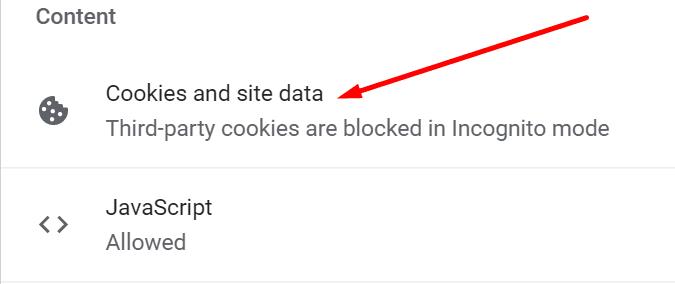
Atveriet sadaļu Vietnes, kurās vienmēr var izmantot sīkfailus, un noteikti pievienojiet vietni https://[*.]www.youtube.com to vietņu sarakstam, kurās var izmantot sīkfailus.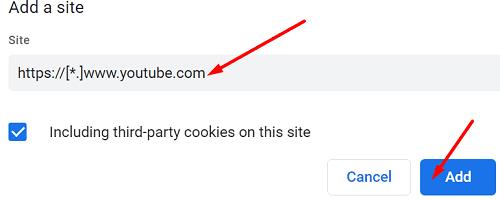
Atsvaidziniet cilni un pārbaudiet rezultātus.
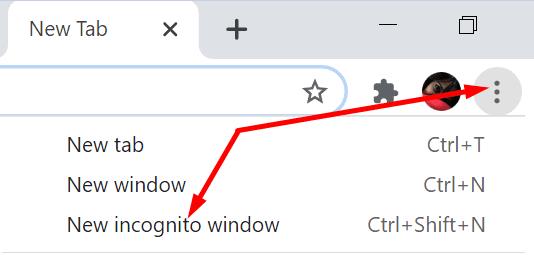
Noklikšķiniet uz Citas opcijas un atlasiet Jauns inkognito logs . Pārbaudiet, vai varat pierakstīties savā YouTube kontā. Ja varat piekļūt savam kontam, tas norāda, ka kaut kas bloķē pieteikšanās procesu. Tā varētu būt jūsu kešatmiņa, sīkfaili vai paplašinājumi. Pārejiet uz nākamo risinājumu, lai atrisinātu problēmu.
Noklikšķiniet uz Citas opcijas , divreiz noklikšķiniet uz Vēsture un atlasiet Notīrīt pārlūkošanas datus . Pēc tam notīriet pēdējo četru nedēļu kešatmiņu un sīkfailus un pārbaudiet rezultātus.
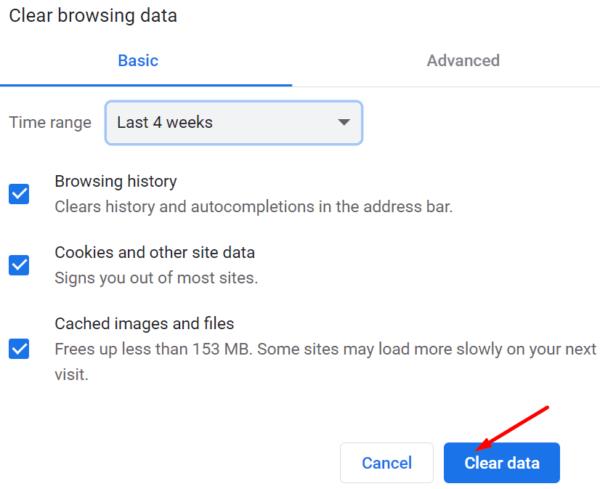
Ja joprojām nevarat pieteikties pakalpojumā YouTube, sadaļā Laika diapazons atlasiet Visu laiku, lai noņemtu pilnīgi visus pārlūkprogrammā saglabātos kešatmiņas failus un sīkfailus. Ja pieteikšanās problēma joprojām pastāv, vēlreiz noklikšķiniet uz Citas opcijas , atlasiet Rīki , dodieties uz sadaļu Paplašinājumi un manuāli atspējojiet visus pārlūkprogrammas paplašinājumus.
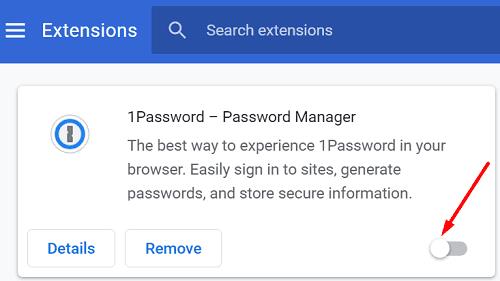
Restartējiet datoru, vēlreiz palaidiet pārlūku Chrome un mēģiniet vēlreiz pieteikties pakalpojumā YouTube.
Ja savā datorā izmantojat novecojušu pārlūkprogrammas versiju, tas var izskaidrot, kāpēc nevarat pieteikties pakalpojumā YouTube. Noklikšķiniet uz Citas opcijas , dodieties uz Palīdzība , atlasiet Par Google Chrome un pārbaudiet atjauninājumus. Instalējiet ierīcē jaunāko pārlūkprogrammas versiju, vēlreiz palaidiet Chrome un pārbaudiet rezultātus.
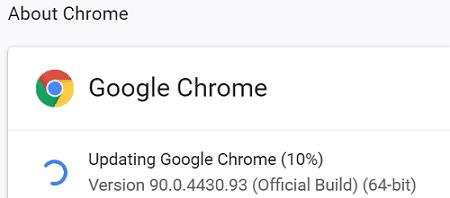
Ja joprojām nevarat pieteikties savā YT kontā, pārslēdzieties uz citu pārlūkprogrammu. Noteikti aizveriet visas pārējās cilnes, izņemot YouTube, un mēģiniet vēlreiz pieteikties.
Starp citu, ja nekas nedarbojas, tas var norādīt, ka jūsu YouTube konts ir uzlauzts . Pārbaudiet, vai varat piekļūt savam Google kontam un nomainīt paroli. Ja esat bloķēts, izmantojiet konta atkopšanas lapu un mēģiniet atkopt savu kontu.
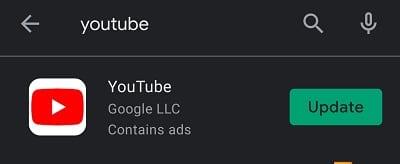
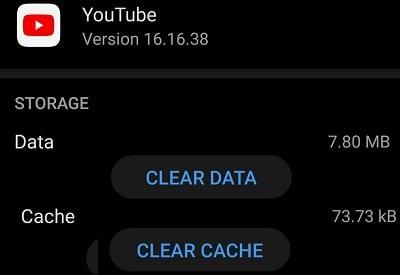
Ja nevarat pieteikties savā YouTube kontā, pārbaudiet, vai šīs problēmas cēlonis ir jūsu pārlūkprogramma. Notīriet kešatmiņu, atspējojiet paplašinājumus, pārbaudiet atjauninājumus un restartējiet pārlūkprogrammu. Ja izmantojat pareizo pieteikšanās informāciju, bet esat bloķēts, mēģiniet atkopt savu kontu. Iespējams, ka jūsu YouTube konts ir uzlauzts.
Kurš no šiem risinājumiem jums noderēja? Paziņojiet mums tālāk sniegtajos komentāros. Ja šī rokasgrāmata palīdzēja novērst problēmu, izplatiet to un kopīgojiet to sociālajos medijos.
YouTube ir incognito režīms, kas novērš jūsu skatījumu glabāšanu vai ietekmēšanu uz jūsu sarakstiem. Šis tutorial iemāca, kā to izmantot.
Lai novērstu video kavēšanās problēmas Windows 11, atjauniniet savu grafikas draiveri uz jaunāko versiju un atslēdziet aparatūras paātrinājumu.
YouTube ir viena no labākajām straumēšanas vietnēm internetā. Runājot par īsiem klipiem, nav labāka avota, tāpat kā tādam saturam kā
Ja jūsu YouTube komentārus neizdodas publicēt, ļaujiet videoklipam atskaņot dažas sekundes. Pēc tam notīriet pārlūkprogrammas kešatmiņu un atspējojiet paplašinājumus.
Es nezinu, kā jums, bet es domāju, ka man tagad ir pat milzjoni kanālu, kurus esmu abonējis pakalpojumā YouTube. Es domāju, ka tas var būt neliels pārspīlējums.
Pakalpojumā YouTube ir inkognito režīms, kas neļauj jūsu skatīšanai saglabāt vai ietekmēt jūsu sarakstus. Šī apmācība iemācīs jums to izmantot.
Kad atrodat YouTube videoklipu, kas jums patīk, ir gandrīz neiespējami neatkārtot videoklipu. Jums tas vienkārši jāskatās atkal un atkal, labi, ka
Šis ir ātrs atjauninājums tiem, kas vēlas pievienoties Xbox vēstnieku programmai. Xbox vēstnieku programmu veido stingru Xbox grupu grupa
Ja YouTube nesaglabā jūsu skatīšanās vēsturi, atspējojiet reklāmu bloķētāju. Daudzi lietotāji apstiprināja, ka reklāmu bloķētāji bieži bloķē YouTube vēstures izsekošanas vietrāžus URL.
Pārlūkprogramma Safari ir plaši pazīstama kā Apple ierīču interneta piekļuves dzinējs. Pēdējā laikā daudzi Safari lietotāji ir piedzīvojuši nespēju
Ja nevarat piekļūt savam YouTube kontam, atveriet konta atkopšanas lapu un atbildiet uz drošības jautājumiem, lai atkoptu savu kontu.
Ko jūs darāt, ja YouTube Music neatskaņo nākamo dziesmu? Problēma tiks novērsta, notīrot lietotnes kešatmiņu vai atinstalējot pakalpojumu YouTube Music.
Ja nevarat sākt tiešraidi pakalpojumā YouTube, ģenerējiet jaunu straumes atslēgu un pārliecinieties, vai kodētājs ir atjaunināts. Pēc tam restartējiet maršrutētāju un datoru.
YouTube ir viena no labākajām straumēšanas un mūzikas lietojumprogrammām — tajā ir tik daudz lieliska satura, ka to ir gandrīz neiespējami saglabāt.
Kopš oficiālās Xbox One YouTube lietotnes atjaunināšanas pirms dažiem mēnešiem daudzus lietotājus ir nomocījusi satriecoša kļūda, kuras dēļ lietotne ir izrakstījusies no
Ja YouTube atklāj neparastu trafiku no mana datora, tas var nozīmēt, ka sistēmai ir aizdomas, ka tā ir automatizēta trafika.
Vienmēr ir patīkami redzēt, vai uzņēmums kaut ko dara pareizi, vai ne? Nu, šoreiz YouTube dara kaut ko tādu, kas noteikti liek cilvēkiem izbaudīt
Ja pakalpojumā Edge nejauši izzūd YouTube audio, atjauniniet pārlūkprogrammu, notīriet kešatmiņu, atspējojiet paplašinājumus un palaidiet audio problēmu risinātāju.
Ja, veidojot YouTube kontu, radās kļūda, notīriet pārlūkprogrammas kešatmiņu, atspējojiet paplašinājumus un izmantojiet citu pārlūkprogrammu.
Tehnoloģijas ir palīdzējušas mums ne tikai dzīvot vieglāku ikdienu, bet arī sazināties. Arvien vairāk cilvēku visā pasaulē izmanto sociālās platformas
Atslēdziet grupas īsziņas Android 11, lai kontrolētu paziņojumus ziņu lietotnē, WhatsApp un Telegram.
Atverot sākumlapa jebkurā pārlūkā, vēlaties redzēt savas iecienītās lietas. Kad sākat lietot citu pārlūku, vēlaties to iestatīt pēc savas gaumes. Iestatiet pielāgotu sākumlapu Firefox Android ar šiem detalizētajiem soļiem un uzziniet, cik ātri un viegli tas var tikt izdarīts.
Tālruņu pasaulē, kur tehnoloģijas nepārtraukti attīstās, Samsung Galaxy Z Fold 5 izceļas ar savu unikālo salokāmo dizainu. Taču, cik futuristisks tas būtu, tas joprojām balstās uz pamata funkcijām, ko mēs visi ikdienā izmantojam, piemēram, ierīces ieslēgšanu un izslēgšanu.
Mēs esam pavadījuši nedaudz laika ar Galaxy Tab S9 Ultra, un tas ir ideāls planšetdators, ko apvienot ar jūsu Windows PC vai Galaxy S23.
Izmantojiet jautrus filtrus jūsu Zoom sanāksmēs. Pievienojiet halo vai izskatieties pēc vienradža Zoom sanāksmē ar šiem smieklīgajiem filtriem.
Vēlaties izveidot drošu OTT pieredzi bērniem mājās? Izlasiet šo ceļvedi, lai uzzinātu par Amazon Prime Video profiliem bērniem.
Lai izveidotu atkārtotus pasākumus Facebook, dodieties uz savu lapu un noklikšķiniet uz Pasākumiem. Pēc tam pievienojiet jaunu pasākumu un noklikšķiniet uz Atkārtota pasākuma pogas.
Kā konfigurēt reklāmu bloķētāja iestatījumus Brave pārlūkā Android, sekojot šiem soļiem, kurus var izpildīt mazāk nekā minūtē. Aizsargājiet sevi no uzmācīgām reklāmām, izmantojot šos reklāmu bloķētāja iestatījumus Brave pārlūkā Android.
Jūs varat atrast vairākus paplašinājumus Gmail, lai padarītu savu e-pasta pārvaldību produktīvāku. Šeit ir labākie Gmail Chrome paplašinājumi.
Ja neesi pārliecināts, kas ir ietekme, sasniegšana un iesaistīšanās Facebook, turpini lasīt, lai uzzinātu. Apskati šo vieglo skaidrojumu.



























